
- 首页
- 产品
- 下载
- 购买特价优惠
- 教程
- 线下数据恢复
发布时间:2021-08-19 13: 21: 01
相信很多人都有过这样的经历,各种课程设计、论文、报告众多,老师提出了一遍又一遍的修改意见,文件版本众多,一旦不小心误删除了文件,只能眼睁睁的看着自己辛辛苦苦编写的文件消失在电脑中,一切从头再来又无法赶上课程要求的时间节点。此时的心情只能用心急如焚来描绘。
这时候,我们急需一款软件来恢复被不小心误删的文件,那就是 EasyRecovery ,它是一款数据恢复软件,可以轻松恢复pc端各种文档,音乐, 照片,视频等数据,帮助你快速找回文件,辛辛苦苦写出的论文、做出的试验数据不再付之东流。
下面我们以EasyRecovery 14个人版(Win)为例给大家演示一下如何恢复重要文件。
首先我们双击软件图标打开软件。
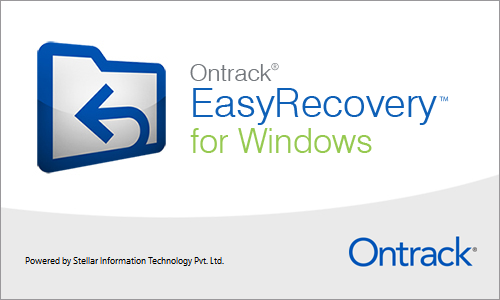
打开EasyRecovery软件之后,我们可以按照需求选择要恢复的内容, 可以恢复某一类型的文件,也可以同时恢复多种类型文件。这里我们选择全部的文件类型,确保文件不丢失。
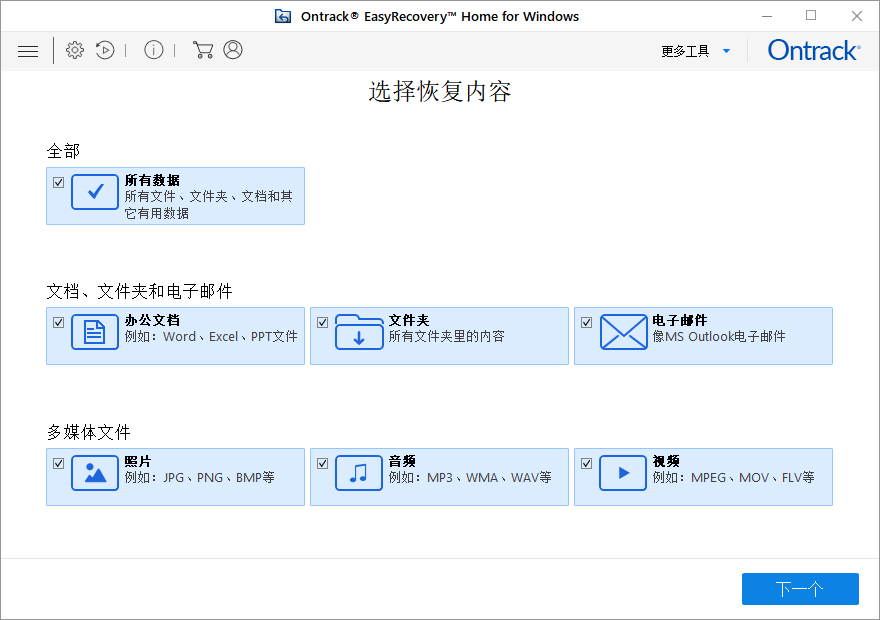
选择完要恢复的文件类型之后,接下来就是选择你所遗失的文件最初是保存在了哪里,准确选择文件之前的存储位置可以大大加快文件恢复的扫描速度,使我们更快地找回文件。在选择了文件类型和要恢复的位置之后,就可以点击右下角的扫描,进行文件扫描。
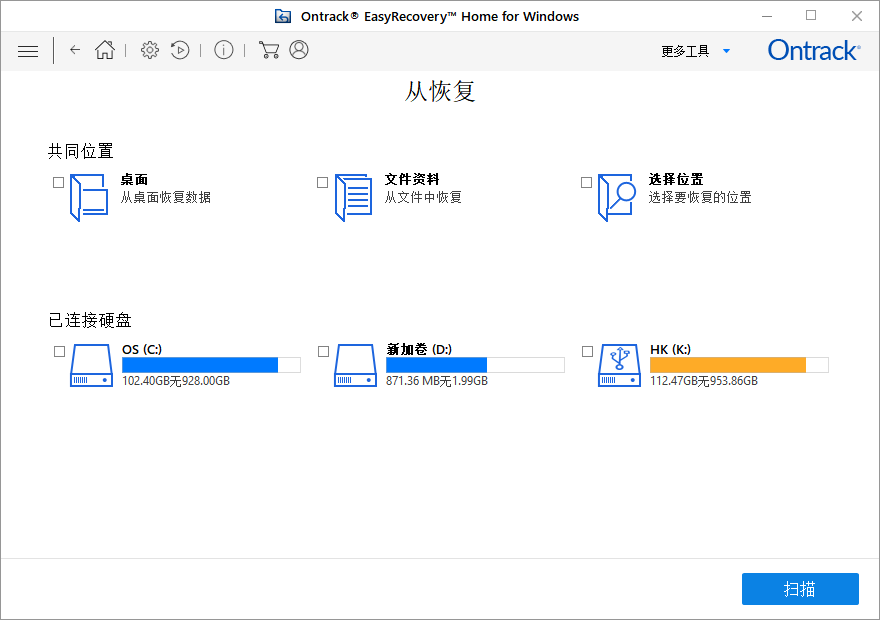
完成扫描之后,就是恢复阶段了。找到我们的目标文件夹,在目标文件夹下找到我们要恢复的文件,然后点击界面右下角的恢复进行文件恢复,恢复之后选择要保存的位置。
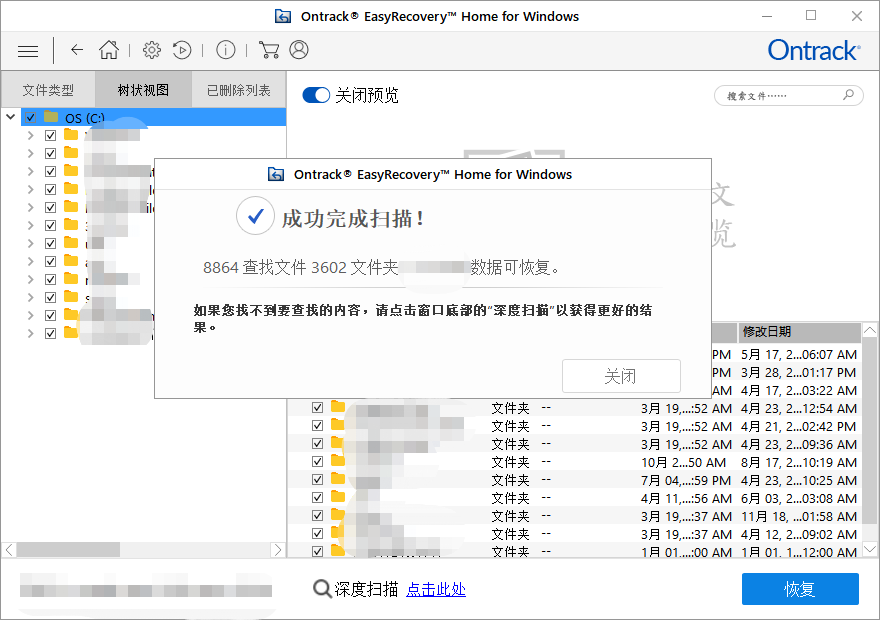
此时我们就可以在EasyRecovery扫描出来的结果中选择之前被误删除的论文、试验数据等文件,选择恢复路径,将文件及时的恢复到指定位置。
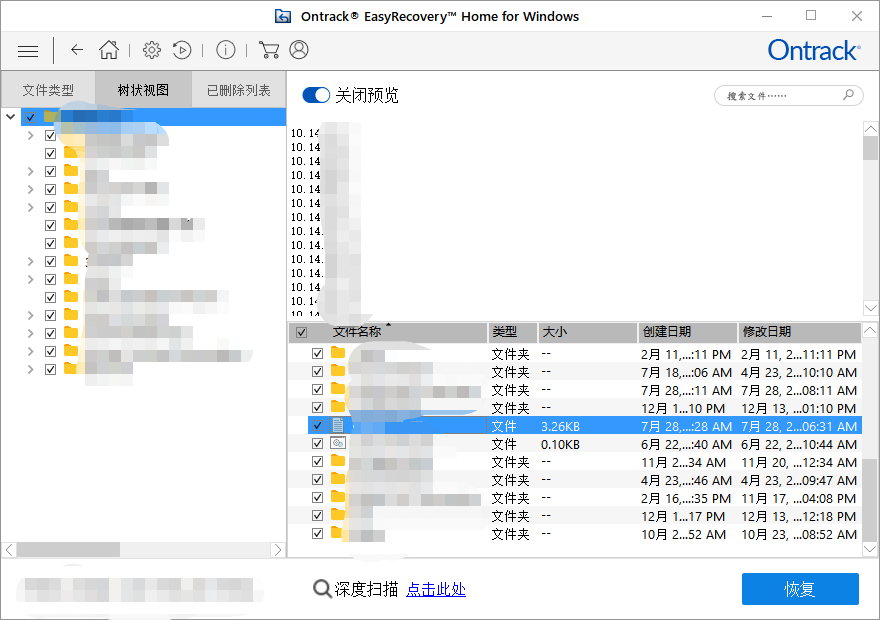
有了这款这么好用的数据恢复软件EasyRecovery,从此不再惧怕手残误删文件,老师提出的修改意见付诸东流的情况再也不会发生。
作者:日生
展开阅读全文
︾